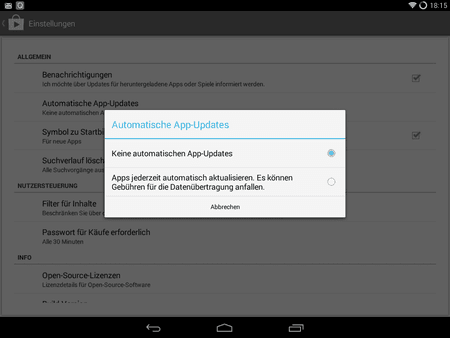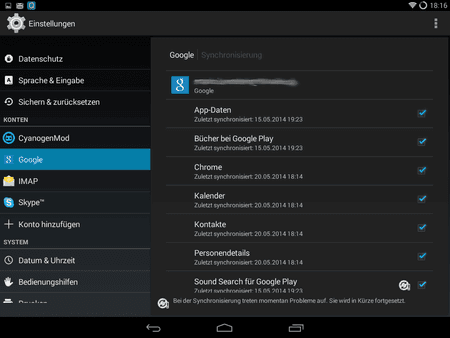F
Frödo_re_99
Neues Mitglied
- 1
Hallo Leute.
Habe eine Frage an die Experten hier.
Ich habe aktuell die letzte CM 9 Nightly auf meinem TP. Bin auch zufrieden.
Nun überlege ich ob ich CM 11 installieren soll.
Läuft denn die CM 11 so ganz gut? Kamera und Bluetooth ist mir nicht wichtig.
Aber Internet und Filme über einen Player gucken sind mir wichtig.
Nur gibt es beim installieren der CM 11 wohl so viel zu beachten.
Wirklich verstanden wie man was machen muss habe ich auch noch nicht.
Nun meine bitte. Wäre jemand von euch so hilfsbereit und könnte mir genau erklären wie ich was machen muss?
Ich bin nicht zu faul zum suchen. Nur etwas unsicher ob ich dann das richtige finde.
Würde mich freuen wenn jemand so nett wäre und einen Moment Zeit.
LG
Frödo
Habe eine Frage an die Experten hier.
Ich habe aktuell die letzte CM 9 Nightly auf meinem TP. Bin auch zufrieden.
Nun überlege ich ob ich CM 11 installieren soll.
Läuft denn die CM 11 so ganz gut? Kamera und Bluetooth ist mir nicht wichtig.
Aber Internet und Filme über einen Player gucken sind mir wichtig.
Nur gibt es beim installieren der CM 11 wohl so viel zu beachten.
Wirklich verstanden wie man was machen muss habe ich auch noch nicht.
Nun meine bitte. Wäre jemand von euch so hilfsbereit und könnte mir genau erklären wie ich was machen muss?
Ich bin nicht zu faul zum suchen. Nur etwas unsicher ob ich dann das richtige finde.
Würde mich freuen wenn jemand so nett wäre und einen Moment Zeit.
LG
Frödo